持续集成(CI) 持续基础(continuous integration)指的是频繁的将代码集成到主干其好处:
快速发现错误。没完成一点更新,就集成到主干,可以快速发现错误,定位错误也比较容易
防止分支大幅偏离主干。如果不是经常集成,主干又不在不断更新,会导致以后集成的难度变大,甚至难以集成
持续集成强调开发人员提交了新代码后,理卷进行构建、测试。根据测试结果,可以确定新代码和原有代码是否能正确集成在一起
持续交付(CD) 持续交付(Continuous delivery)指的是频繁地将软件的新版本,交付给质量团队或者用户,以供评审。如果评审通过,代码就进入生产阶段。
持续交付可以看作持续集成的下一步。它强调的是,不管怎么更新,软件都是随时随地可以交付的。
持续交付在持续集成的进程上,将集成后的代码部署到更贴近真实运行环境的类生产环境中,如果没有问题,可以继续手动部署到生产环境中
持续部署(continuous deployment)是持续交付的下一步,指的是代码通过评审以后,自动部署到生产环境中
持续部署的目标是,代码任何时候都是可以部署的,可以进入生产的
持续部署的前提是能自动化完成测试、构建、部署等步骤。
提交
流程的第一步,是开发者向代码仓库中提交代码,后面的步骤都基于本地代码的第一次提交
测试(第一轮)
代码仓库对commit操作配置了钩子(hook),只要提交代码或者合并进主干,就会跑自动化测试。
测试的类型:
单元测试:针对函数或模快的测试
集成测试: 整体产品的某个功能的测试
端对端测试: 从用户界面直达数据库的全链路测试
第一轮至少要跑完单元测试。
构建
通过第一轮测试,代码就可以合并进主干,就算可以交付了。
交付后,就先进行构建(build),在进入第二轮测试,也就是将源码转换为可以运行的实际代码,比如安装依赖,配置各种资源等。
常用的构建工具:
Jenkins 开源
Travis 对开源项目可以免费使用
Codeship 对开源项目可以免费使用
Strider 开源
测试
构建完成,就要进行第二轮测试。如果第一轮已经涵盖了所以测试内容,第二轮可以省略,当然,构建步骤要在第一轮测试之前
第二轮是全面测试,单元测试和集成测试都会跑,如果可以也需要做端对端测试。所有测试以自动化为主,少数无法自动化完成的测试,就需要人工测试。
每个更新点都必须测试到。如果测试的覆盖率不高,到了部署阶段,可能会出现问题
部署
通过第二轮测试,当前代码就是一个可以直接部署的版本。将这个版本的所有文件打包存档,发到生产服务器。
生产服务器将打包文件,解包成为本地的一个目录,在运行路径指定的符号连接指向这个目录,然后重启新应用。
回滚
提前安装了tomcat,需要请参考tomcat介绍
//搭建yum源脚本 #!/bin/bash curl -o /etc/yum.repos.d/CentOS-Base.repo https://mirrors.aliyun.com/repo/Centos-8.repo sed -i -e ‘/mirrors.cloud.aliyuncs.com/d‘ -e ‘/mirrors.aliyuncs.com/d‘ /etc/yum.repos.d/CentOS-Base.repo sed -i ‘s#\$releasever#8#g‘ /etc/yum.repos.d/CentOS-Base.repo yum install -y https://mirrors.aliyun.com/epel/epel-release-latest-8.noarch.rpm sed -i ‘s|^#baseurl=https://download.fedoraproject.org/pub|baseurl=https://mirrors.aliyun.com|‘ /etc/yum.repos.d/epel* yum clean all && yum makecache
//下载jenkins [root@DR ~]# wget http://mirrors.jenkins-ci.org/war/2.293/jenkins.war
//解压
//这里的tomcat可以去官网下载
官网
[root@RedHat ~]# ls anaconda-ks.cfg apache-tomcat-9.0.46.tar.gz jenkins.war yum.sh [root@RedHat ~]# ls /usr/src/ [root@RedHat ~]# cd /usr/src/ [root@RedHat src]# tar xf /root/apache-tomcat-9.0.46.tar.gz [root@RedHat src]# ls apache-tomcat-9.0.46 [root@RedHat src]# cd apache-tomcat-9.0.46/ [root@RedHat apache-tomcat-9.0.46]# cp /root/jenkins.war webapps/ [root@RedHat apache-tomcat-9.0.46]# ls webapps/ docs examples host-manager jenkins.war manager ROOT //启动tomcat [root@RedHat apache-tomcat-9.0.46]# ./bin/catalina.sh start //查看端口 [root@RedHat apache-tomcat-9.0.46]# ss -antl State Recv-Q Send-Q Local Address:Port Peer Address:Port LISTEN 0 128 0.0.0.0:22 0.0.0.0:* LISTEN 0 128 [::]:22 [::]:* LISTEN 0 1 [::ffff:127.0.0.1]:8005 *:* LISTEN 0 100 *:8080 *:* //关闭防火墙和selinux [root@RedHat jenkins]# systemctl stop firewalld [root@RedHat jenkins]# setenforce 0 [root@RedHat jenkins]# systemctl disable firewalld Removed /etc/systemd/system/multi-user.target.wants/firewalld.service. Removed /etc/systemd/system/dbus-org.fedoraproject.FirewallD1.service. [root@RedHat jenkins]# vim /etc/selinux/ config semanage.conf targeted/ [root@RedHat jenkins]# vim /etc/selinux/config -bash: vim: 未找到命令 [root@RedHat jenkins]# vi /etc/selinux/config # This file controls the state of SELinux on the system. # SELINUX= can take one of these three values: # enforcing - SELinux security policy is enforced. # permissive - SELinux prints warnings instead of enforcing. # disabled - No SELinux policy is loaded. SELINUX=disabled
http://192.168.100.137:8080/jenkins
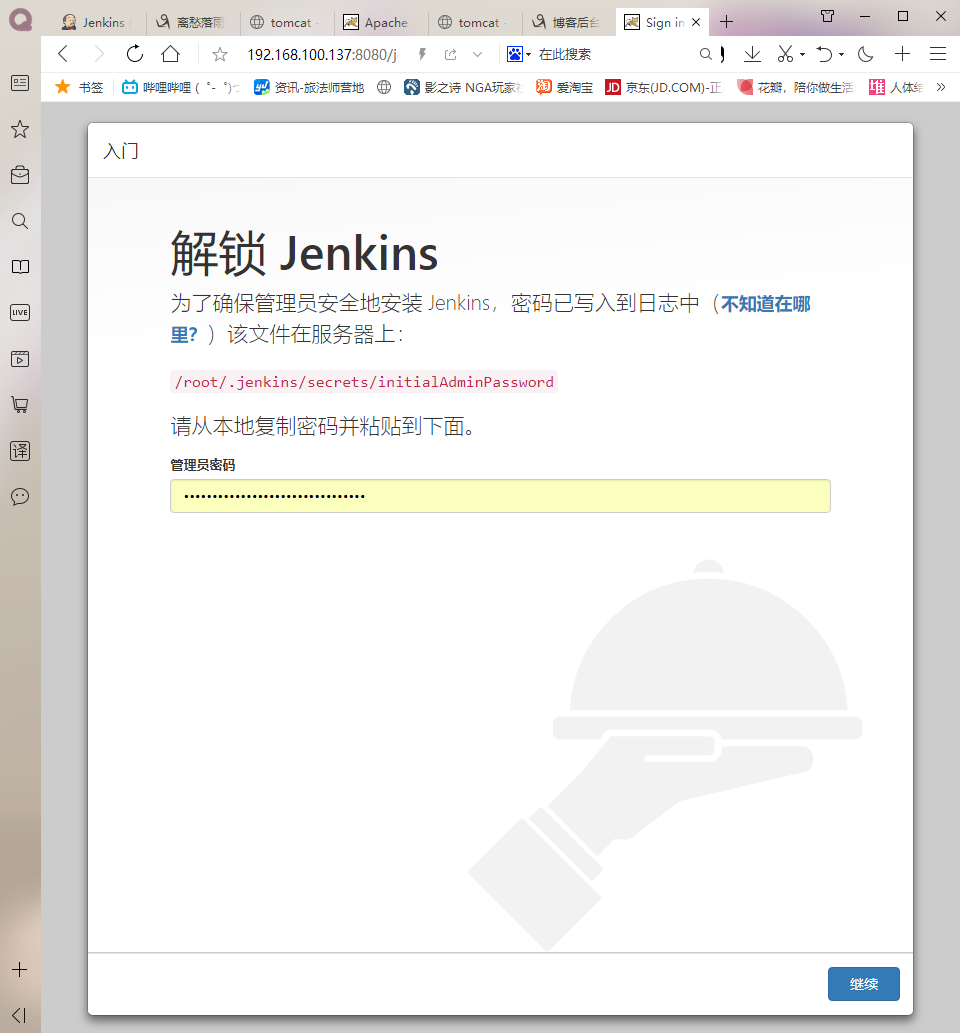
密码文件在页面的目录里,直接粘贴到上面就行了,点继续
[root@RedHat apache-tomcat-9.0.46]# cat /root/.jenkins/secrets/initialAdminPassword b2fee50a67694e13b117cbacb37c53ba
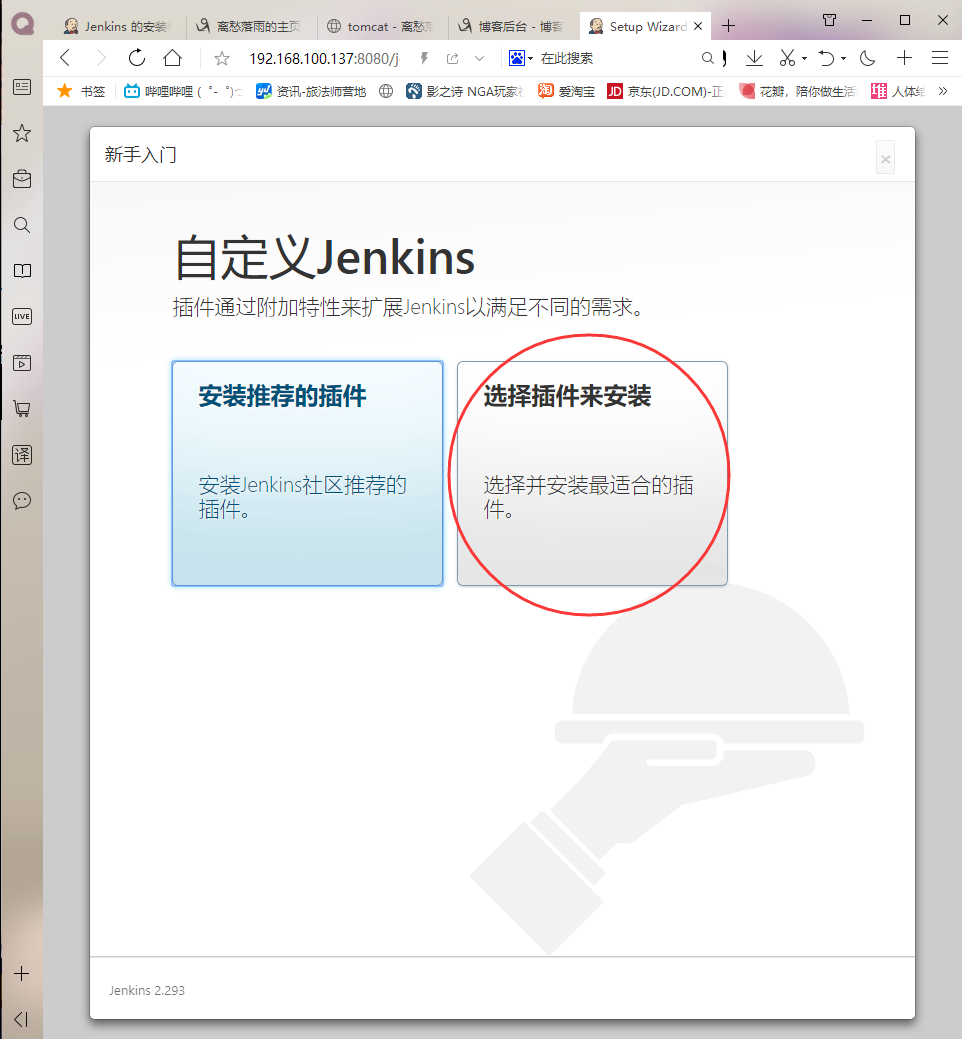
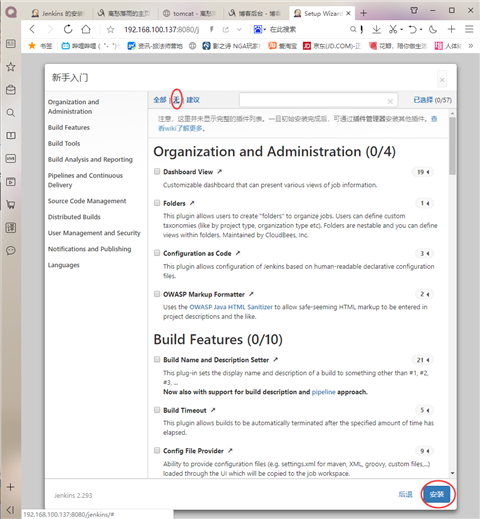
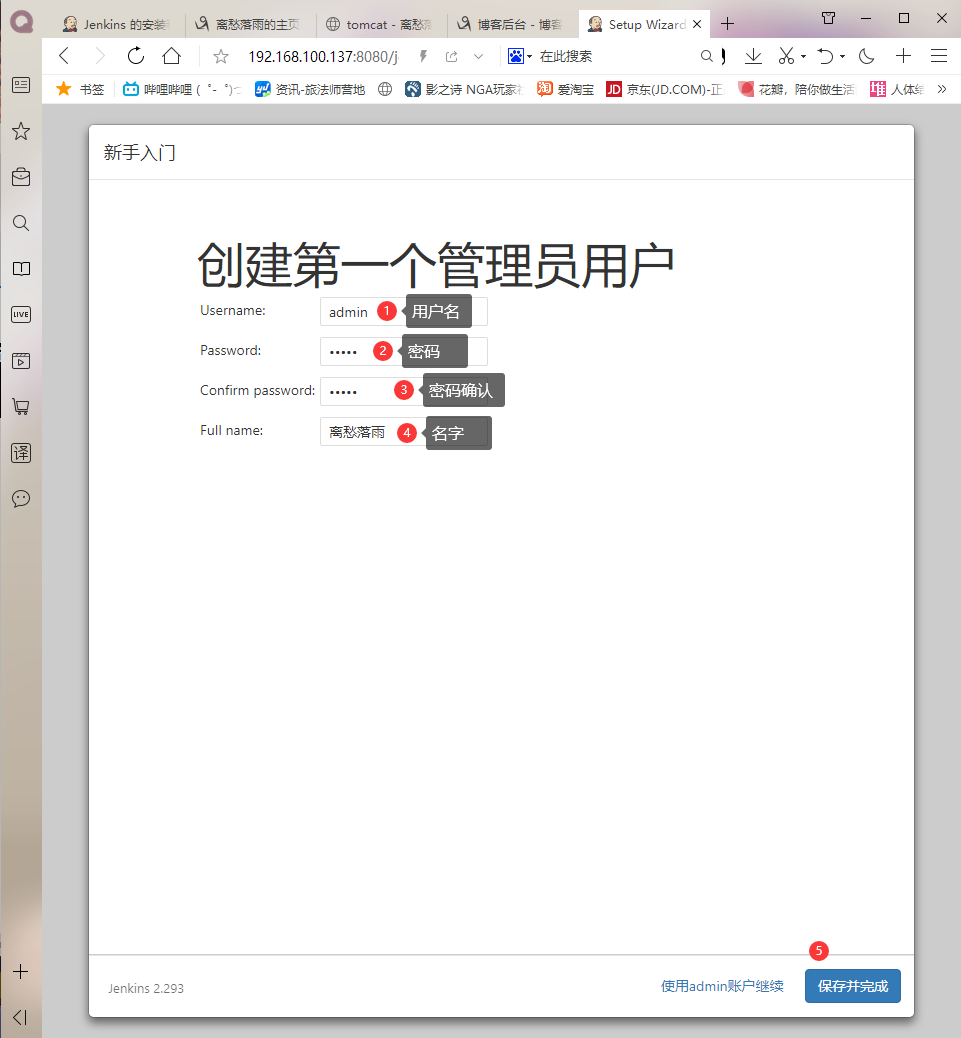
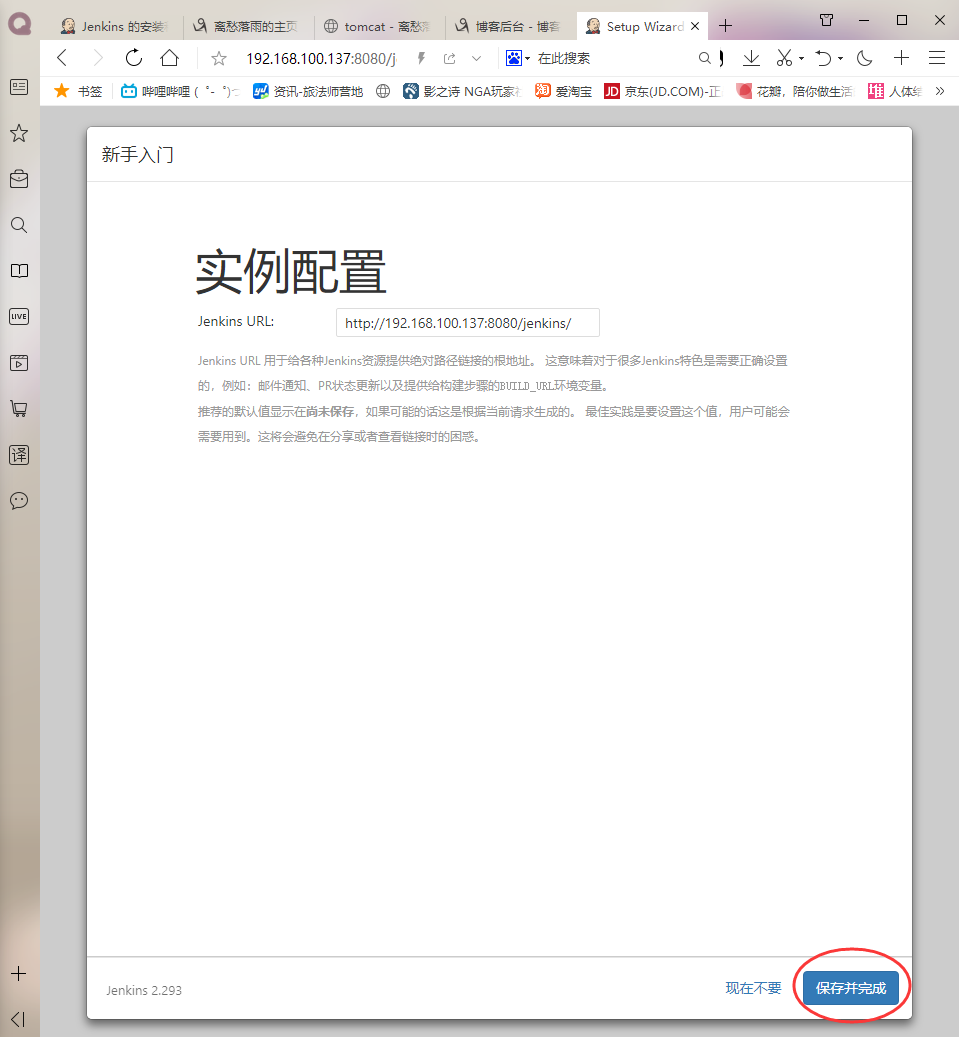
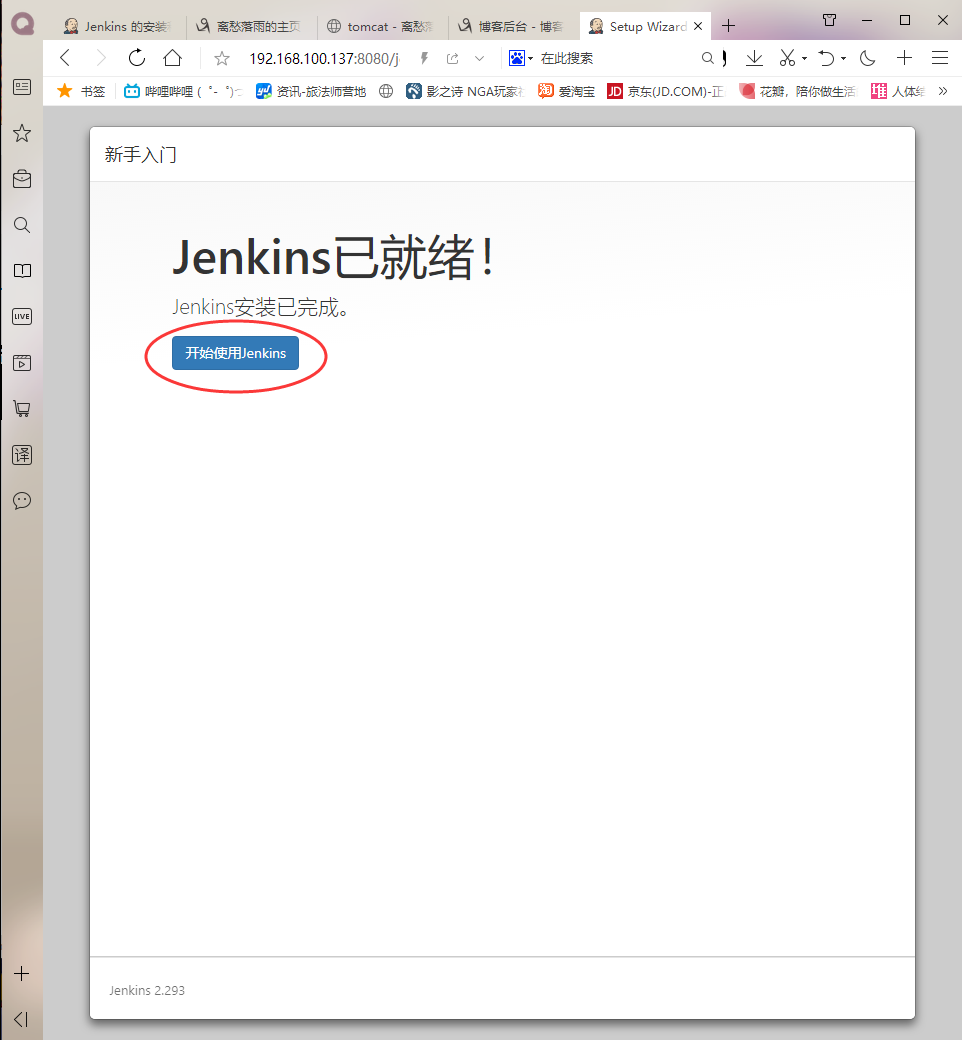

安装完成
你可以安装一些你需要的功能。
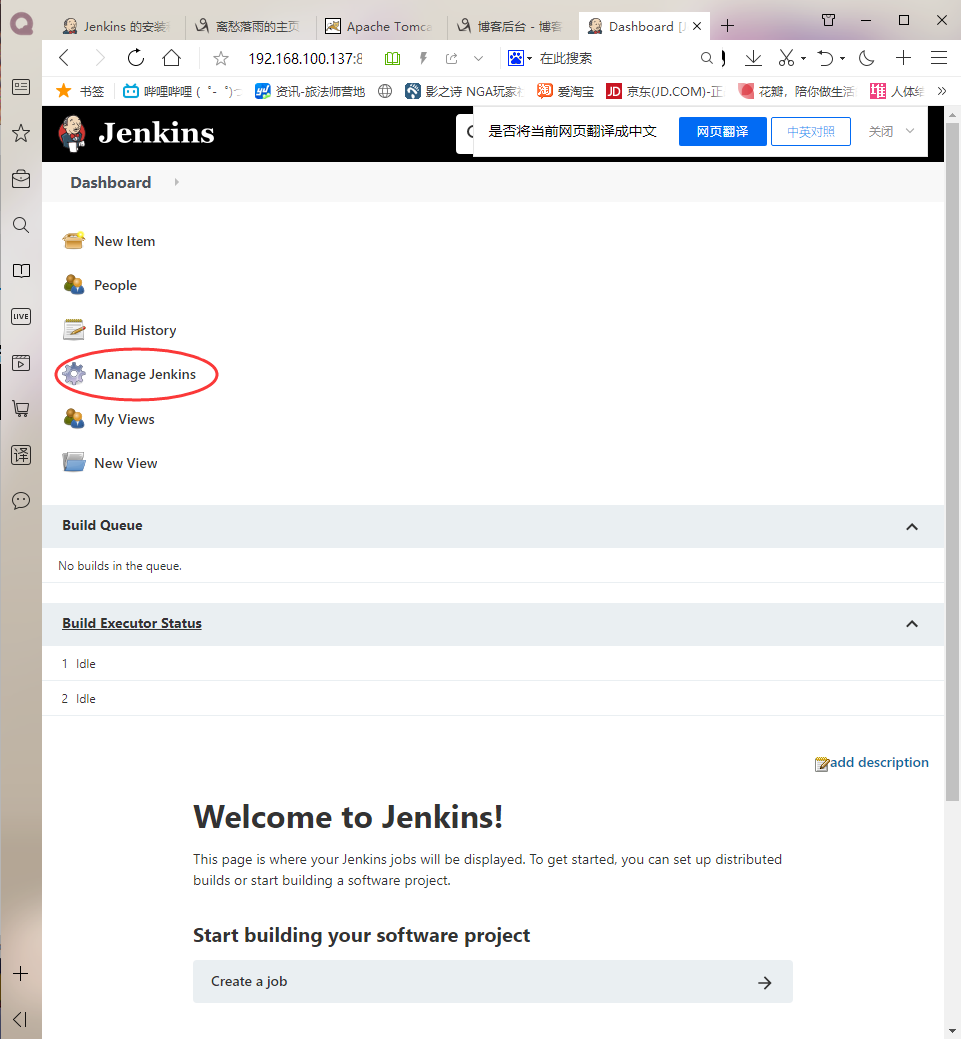
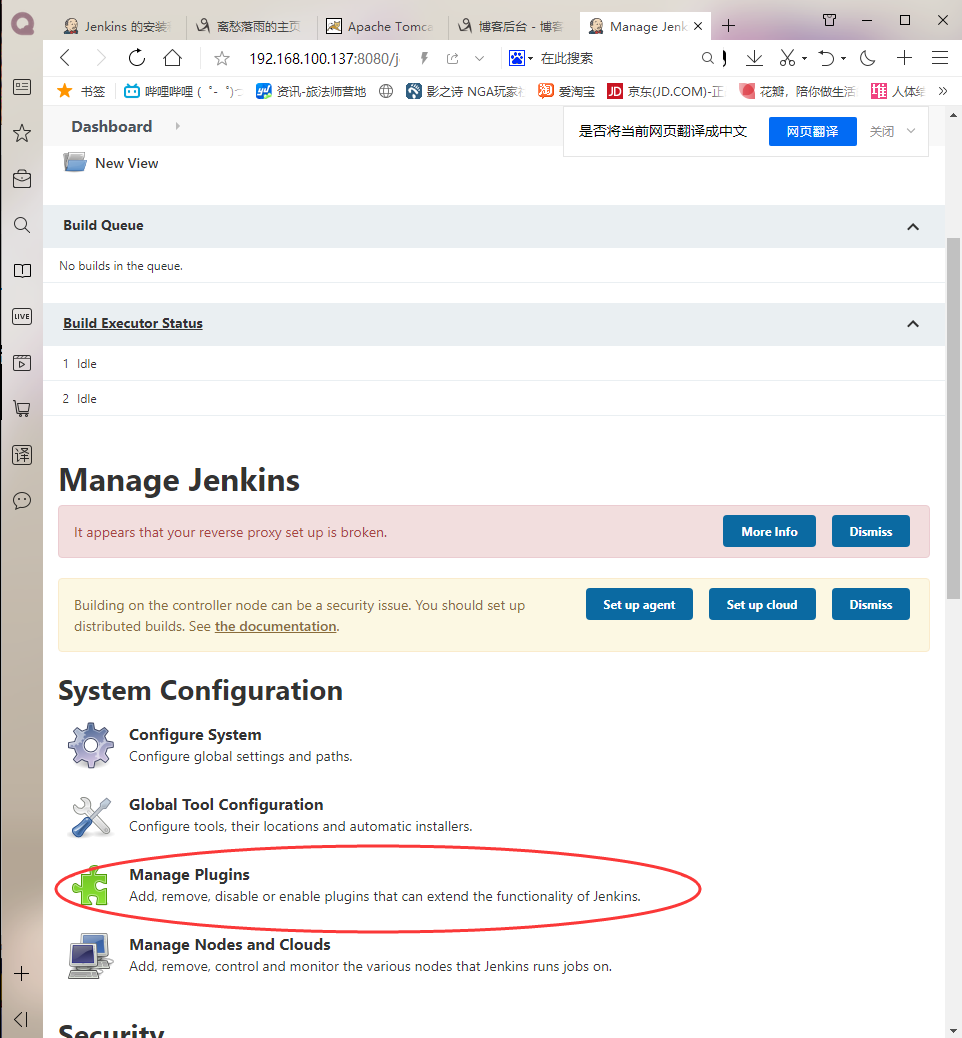
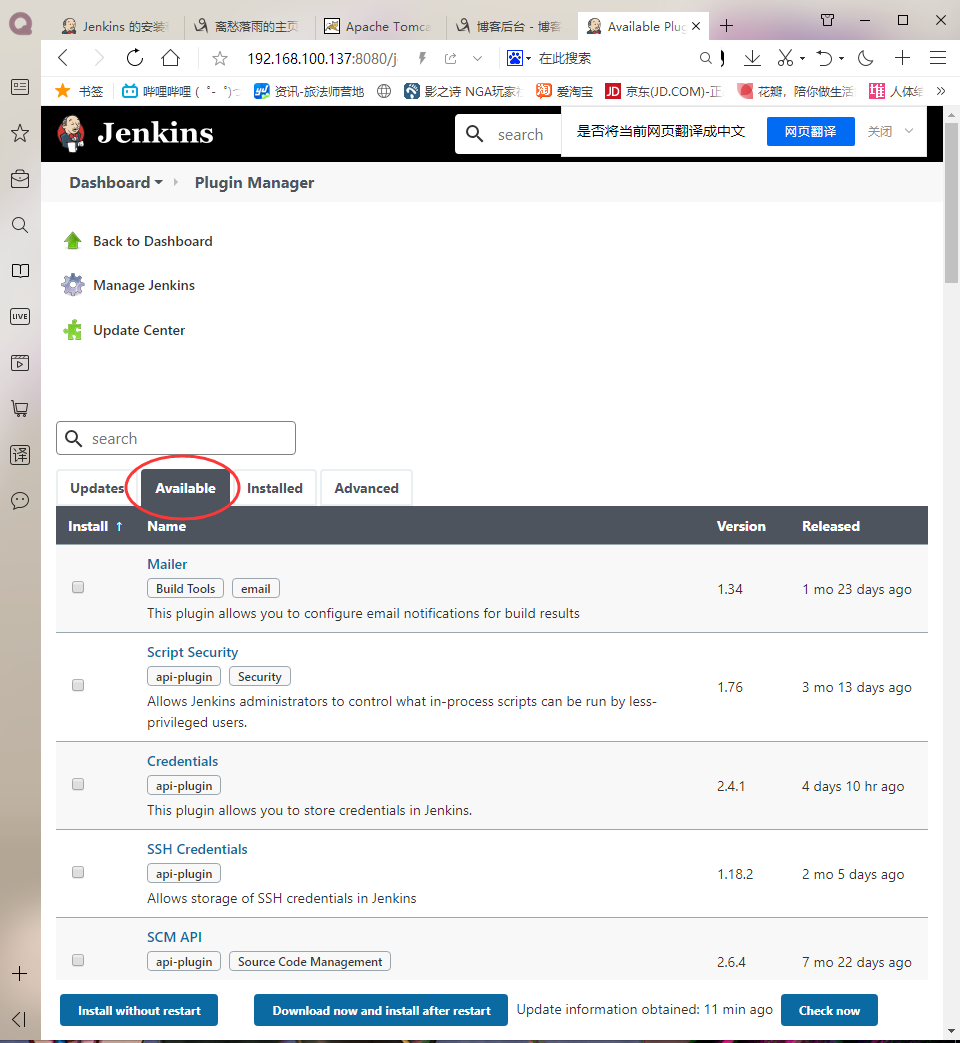
这里也许有你需要的插件
例如我需要去GitHab拉代码,那我就安装以下这些
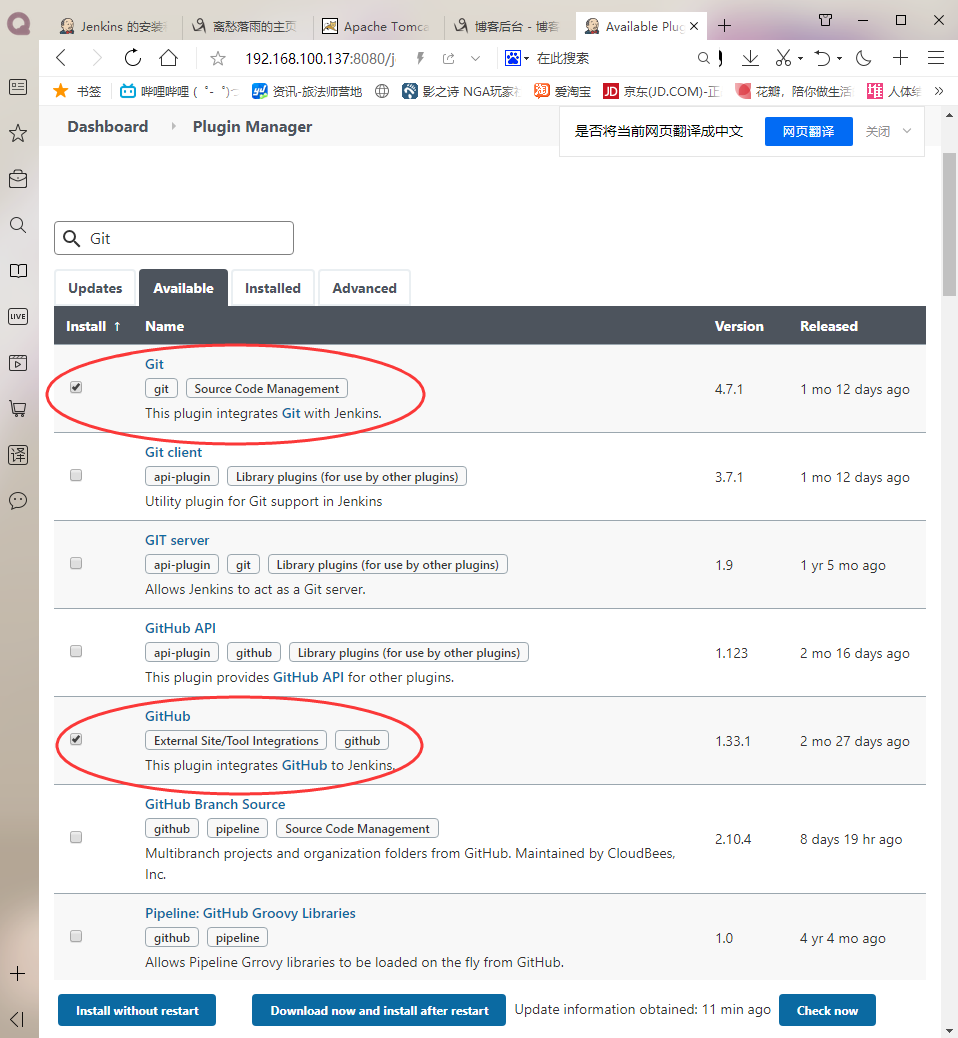
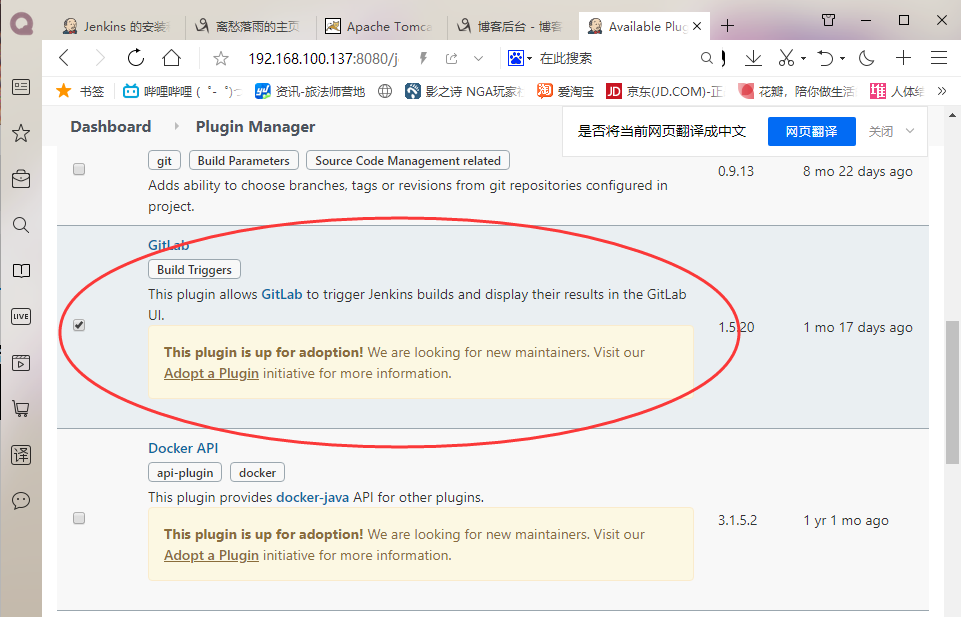
也许你会用到码云?
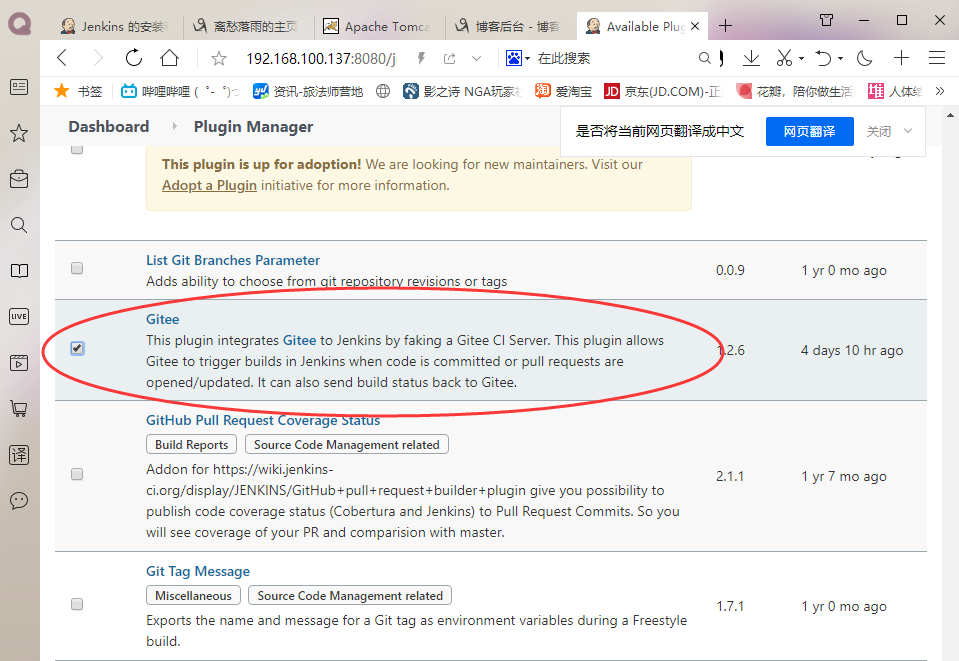
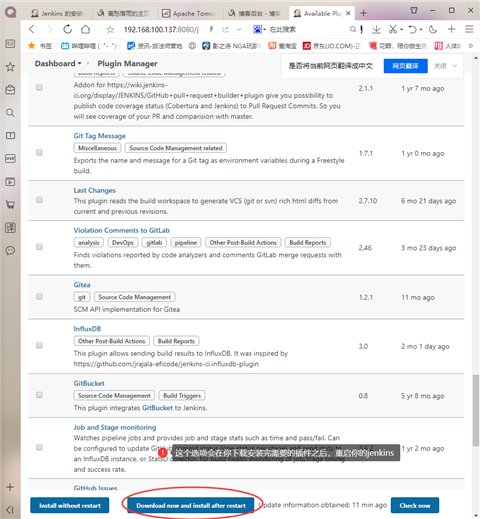
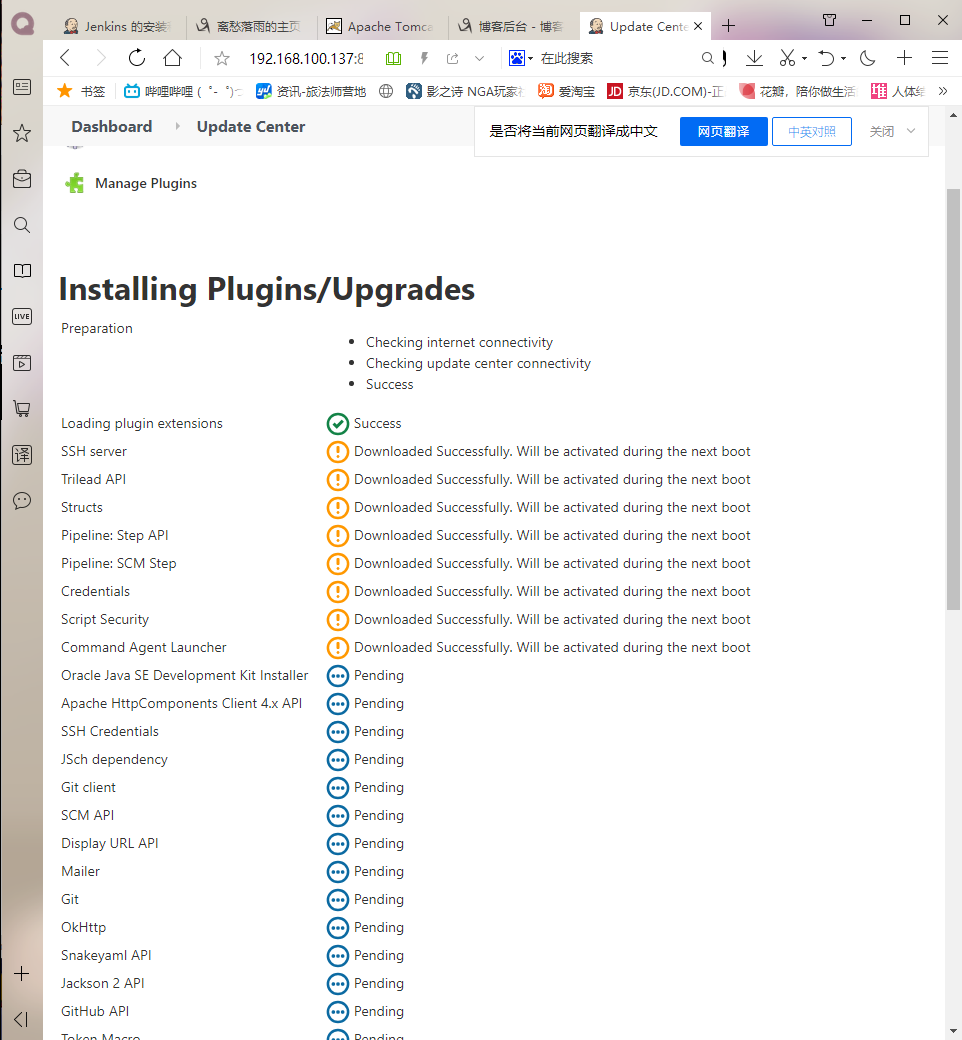
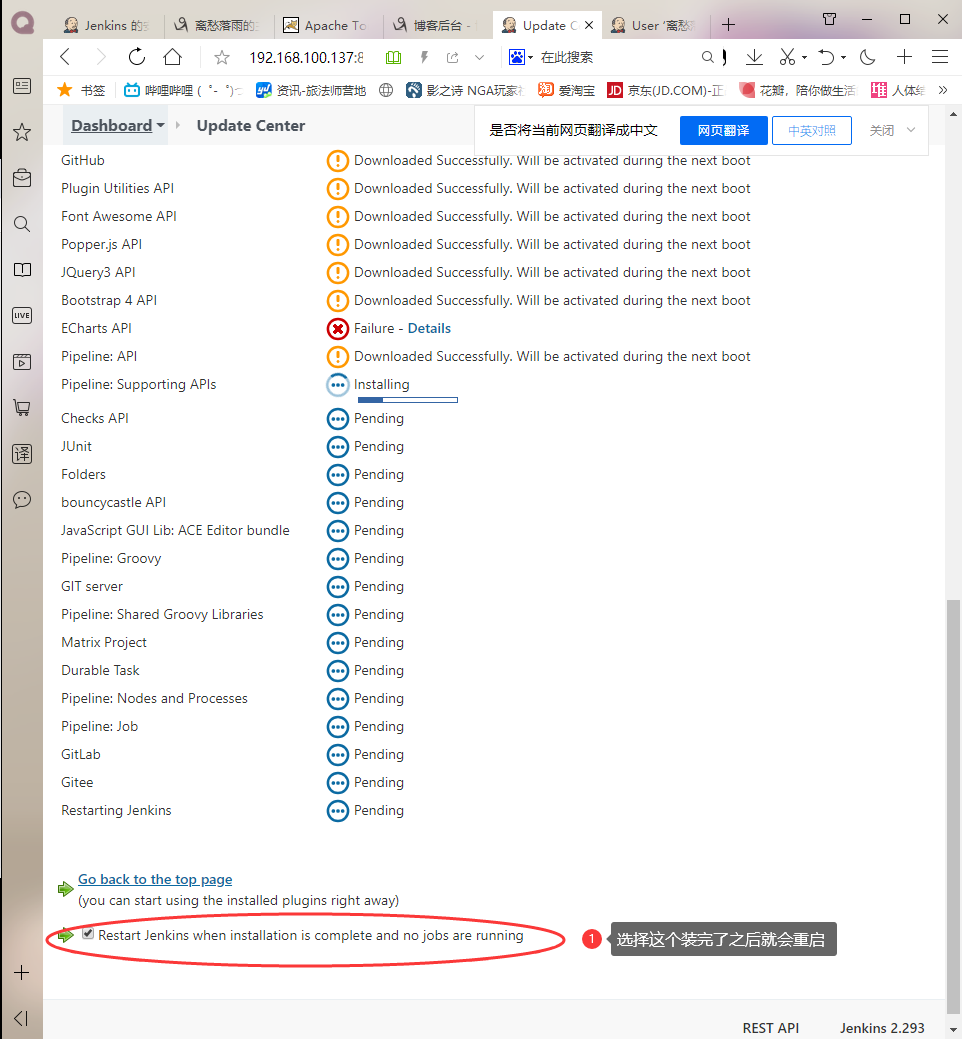
已经开始安装了
这里面的蓝色是等待安装的选项
绿色是安装好了的选项
黄色是下载成功,将在下一次引导过程中被激活
红色就是下载失败
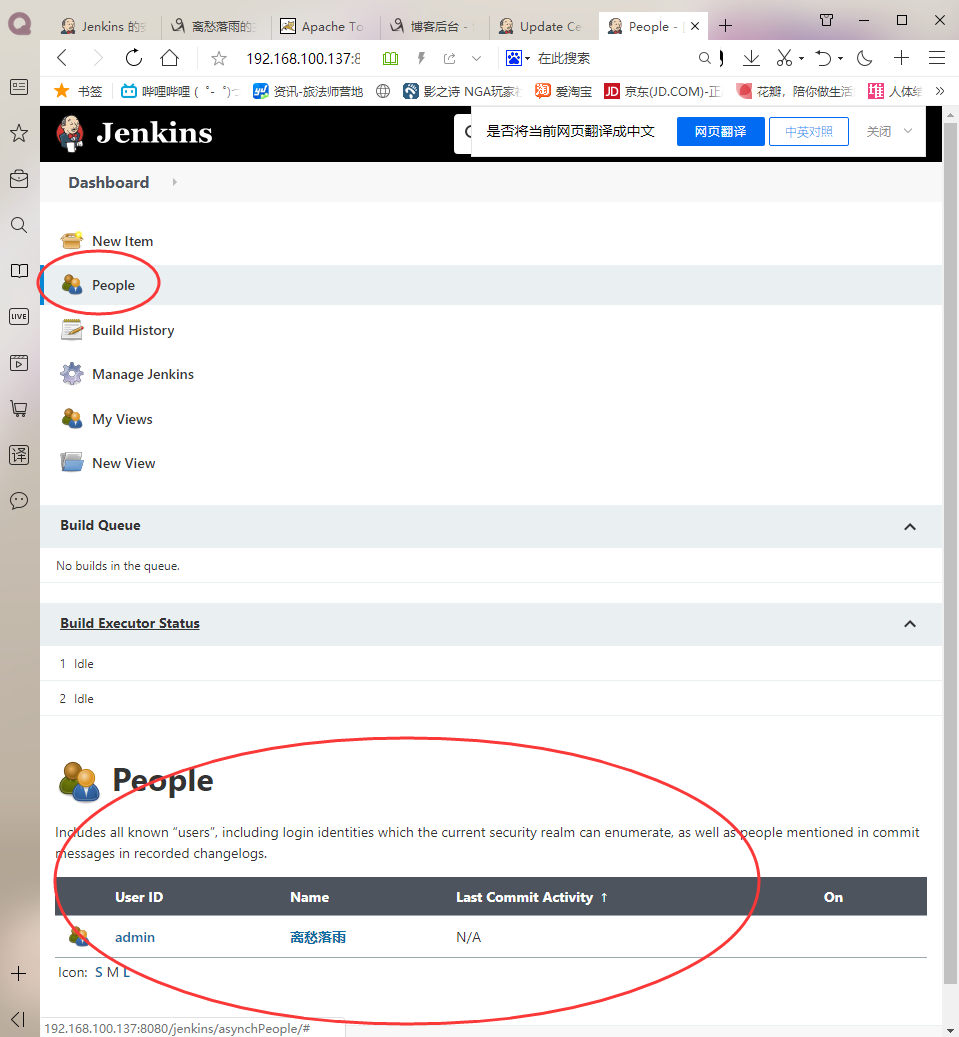
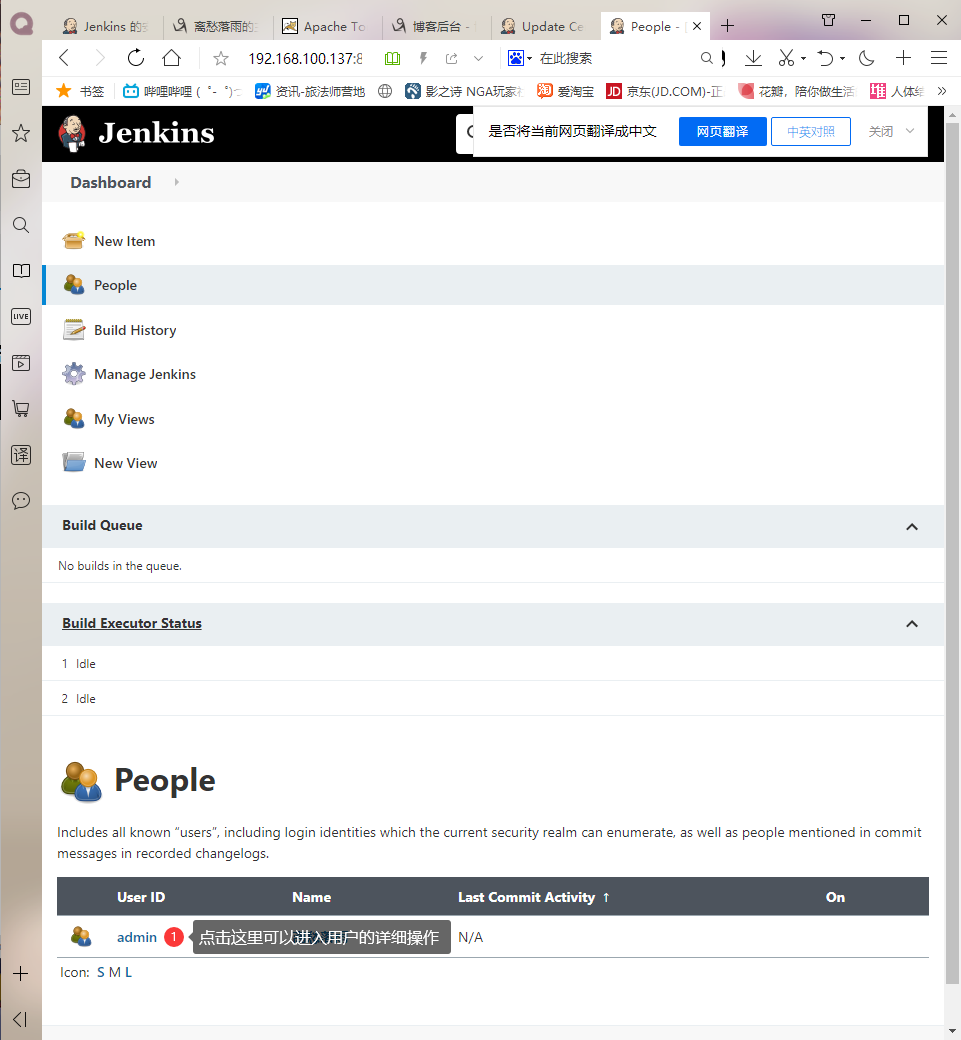
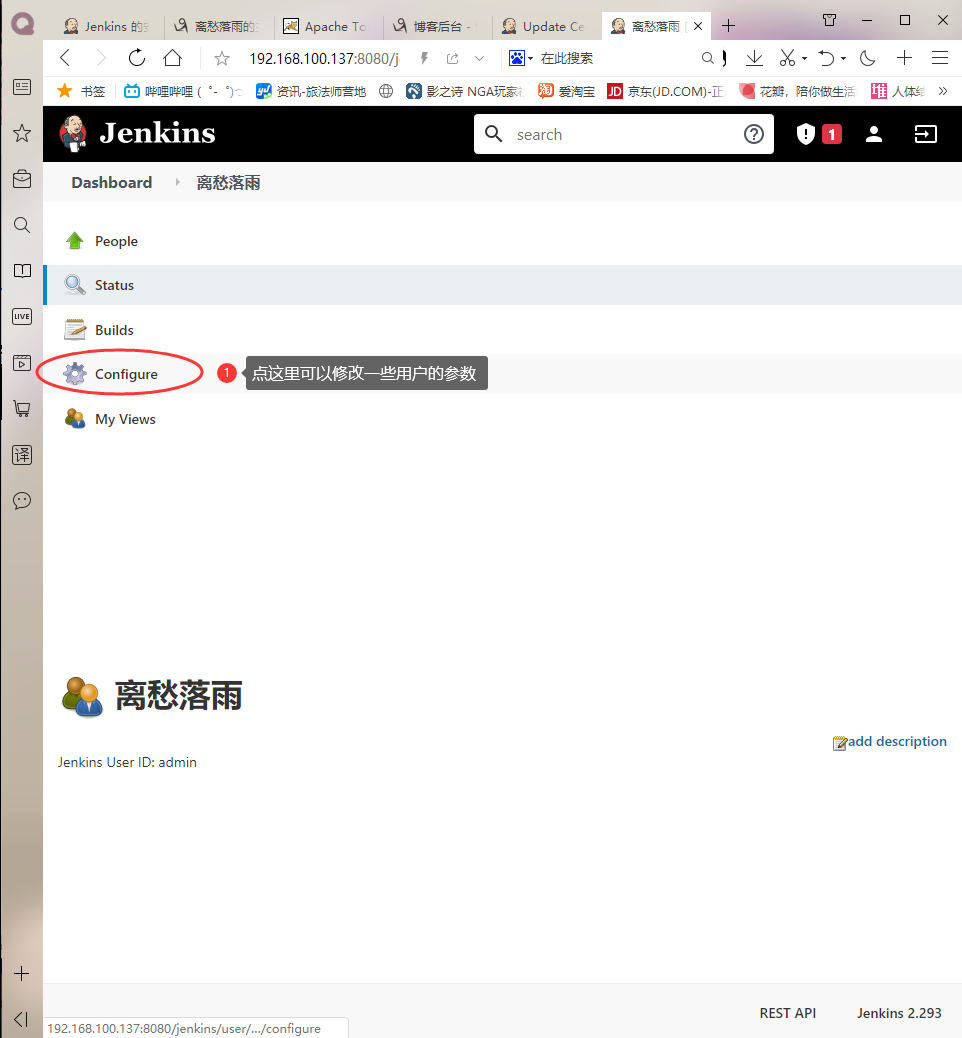
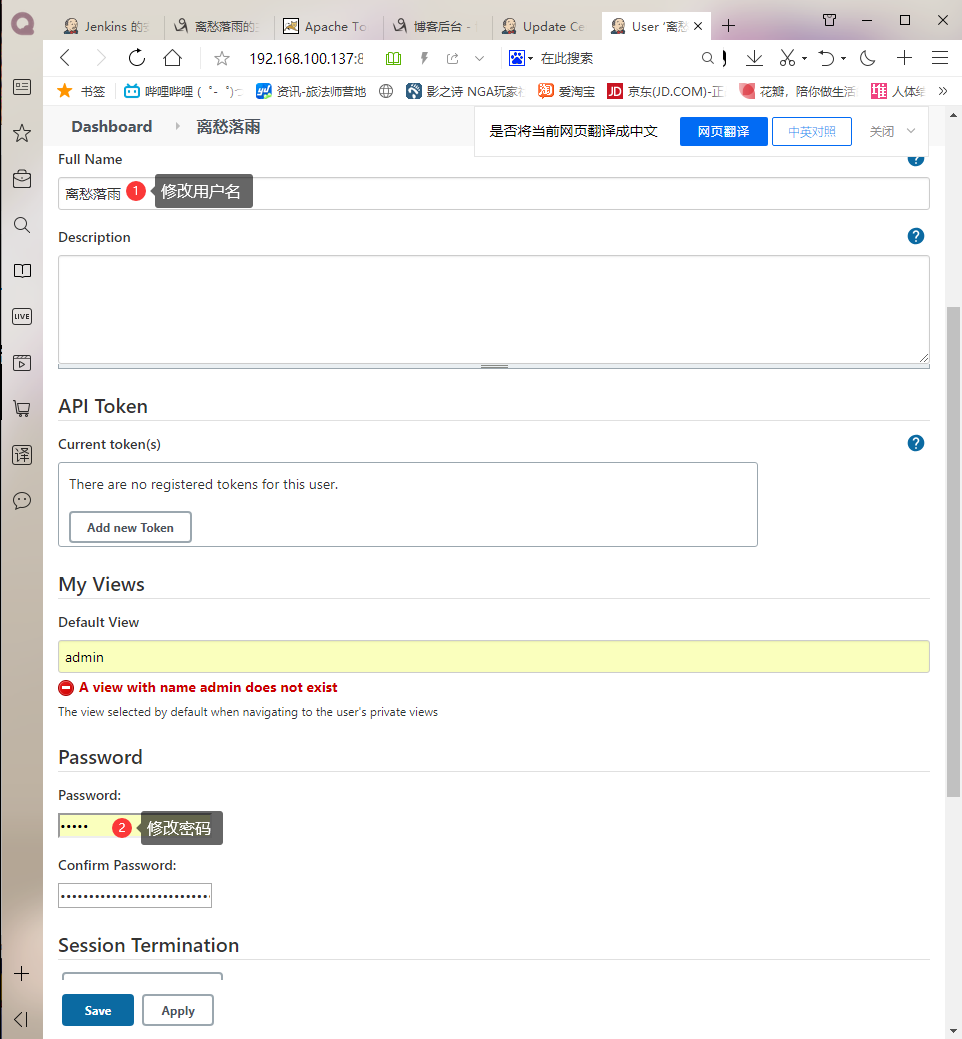
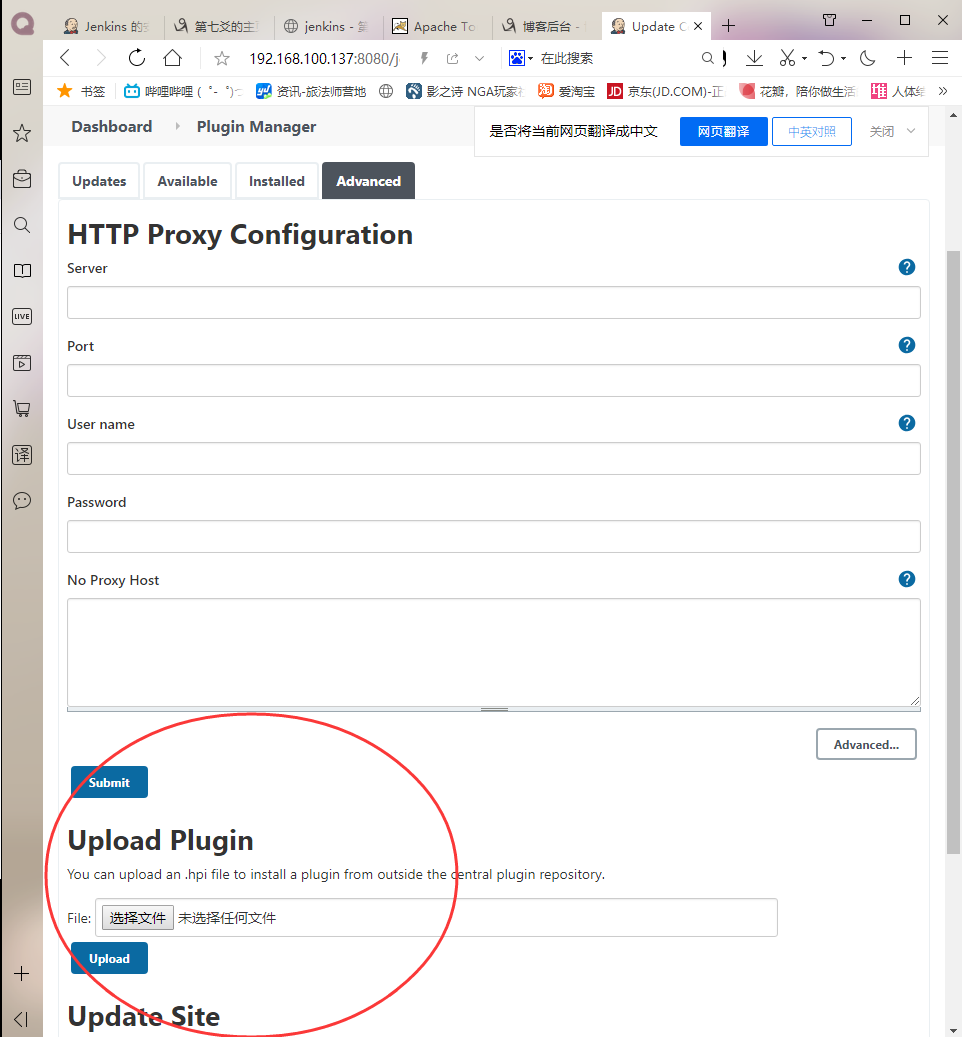
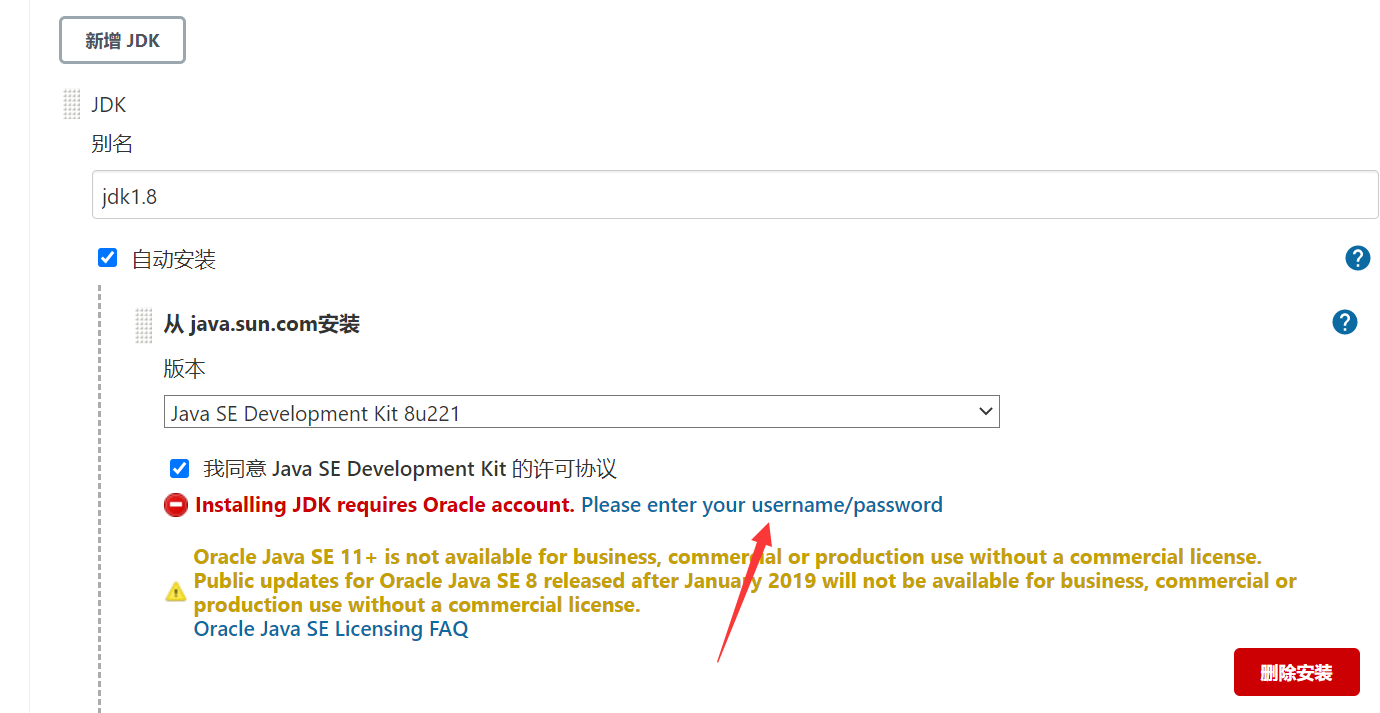
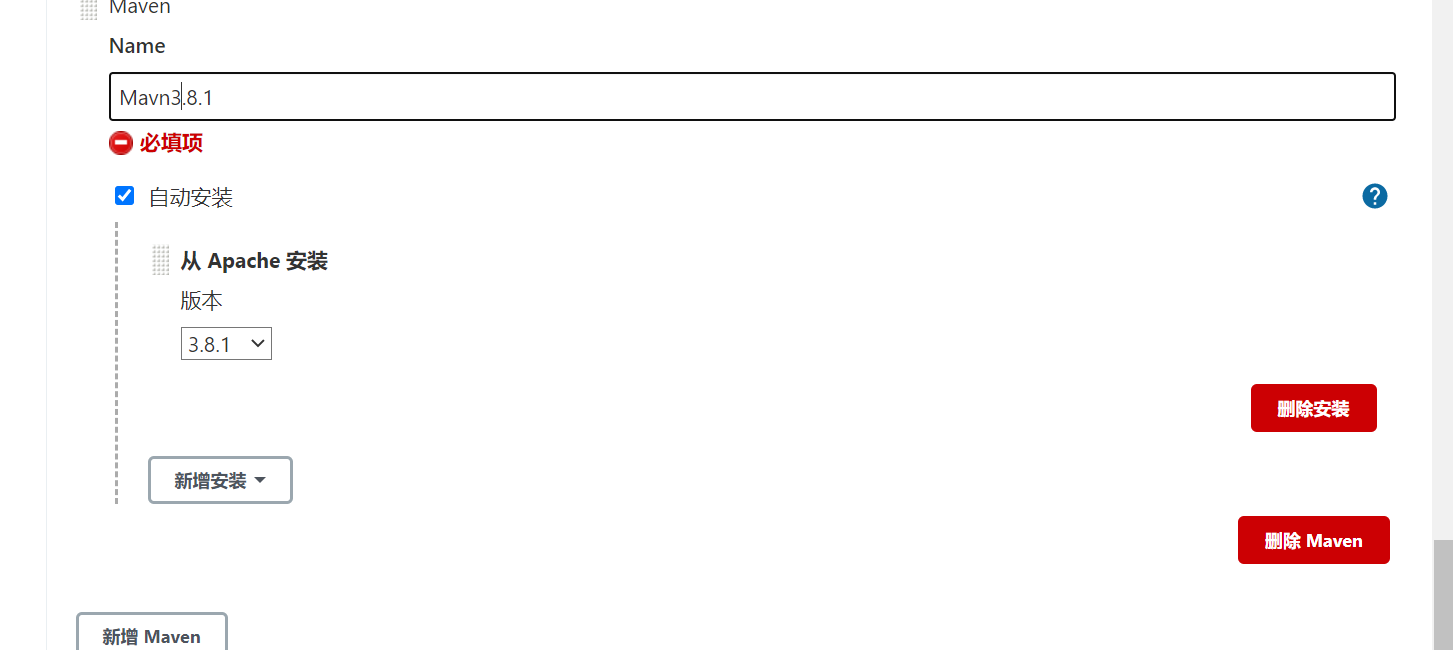
原文:https://www.cnblogs.com/lichouluoyu/p/14774754.html